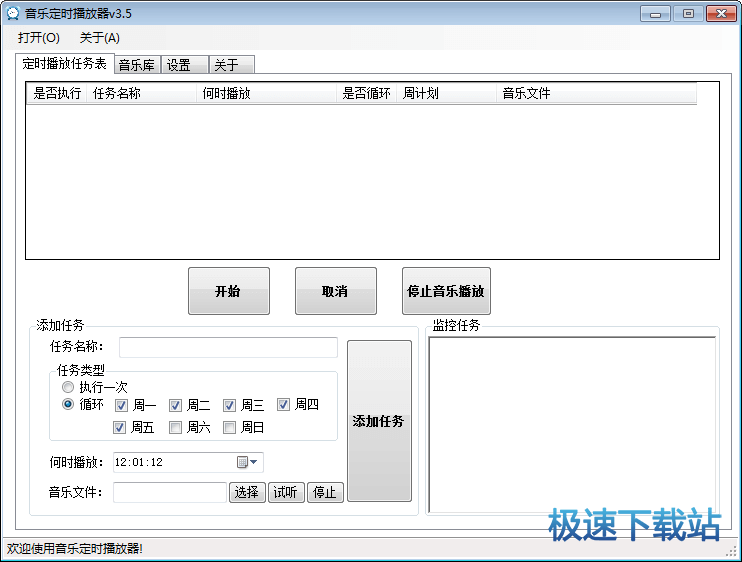海鸥音乐定时播放器设置定时播放音乐教程
时间:2018-12-26 17:25:25 作者:Joe 浏览量:0
海鸥音乐定时播放器是一款定时音乐播放器。我们可以使用本软件轻松设置定时音乐播放任务,简单好用;
- 进入下载

- 海鸥音乐定时播放器 4.0.1 绿色版
大小:8 MB
日期:2018/12/26 17:25:28
环境:WinXP,Win7,
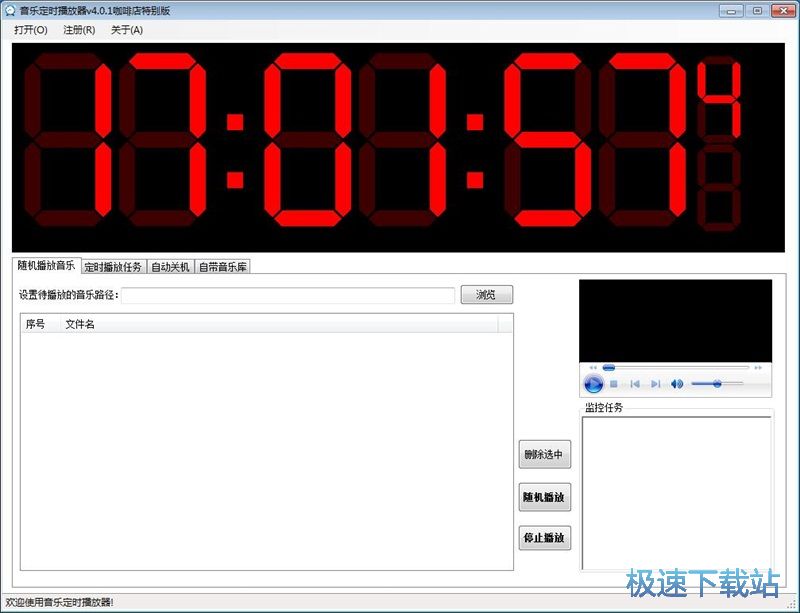
随机播放音乐
下载安装后打开软件。极速小编就给大家演示一下怎么使用海鸥音乐定时播放器来设置定时播放音乐任务吧。首先我们可以试一下使用软件随机播放电脑本地音乐。打开软件后默认的功能就是随机播放音乐。点击音乐路径框右边的浏览按钮,就可以打开文件夹浏览窗口,选择音乐所在的文件夹;

在文件夹浏览窗口中,根据电脑本地音乐的存放路径,找到存放音乐文件的文件夹。选中文件夹后点击确定,就可以将文件夹导入到软件中;
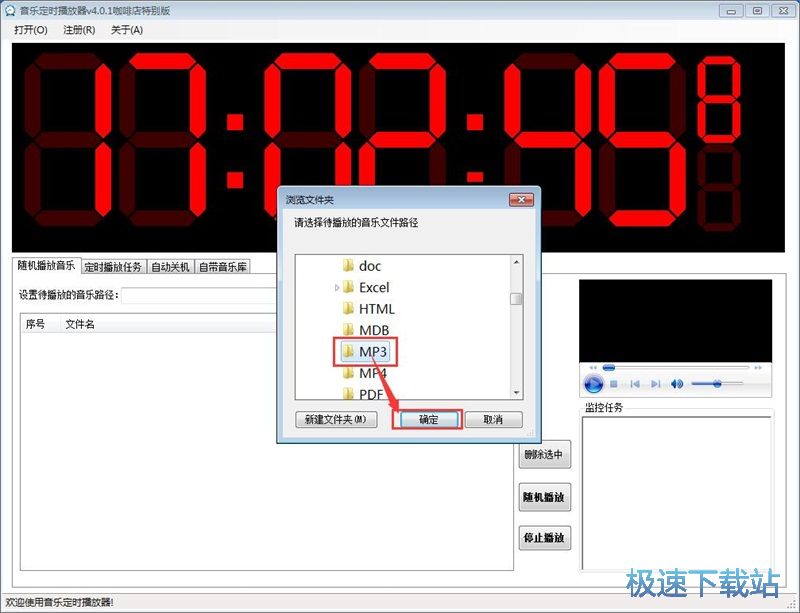
文件夹成功导入到软件中。这时候软件会自动识别文件夹中的音乐内容,并将音乐文件添加到随机播放音乐功能界面中的音乐文件列表中。我们可以看到文件夹中的音乐文件路径和文件名;
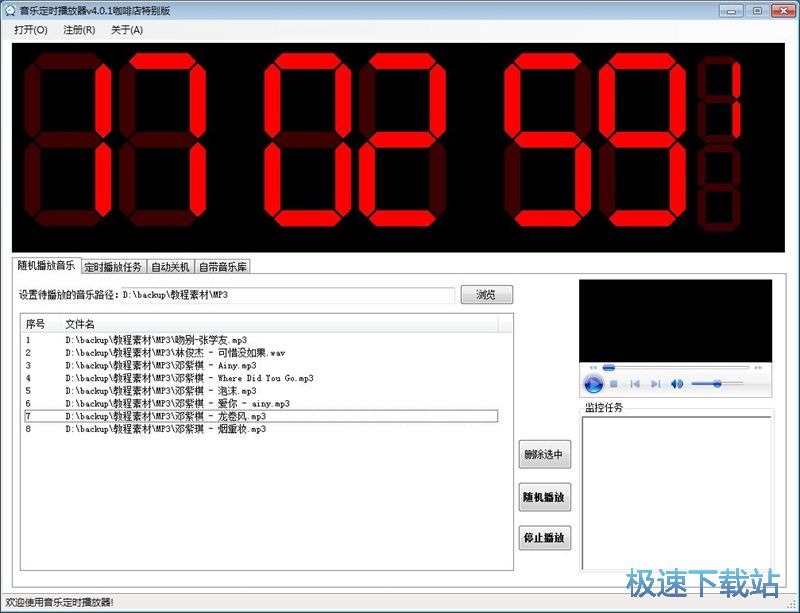
点击随机播放音乐界面中的随机播放按钮,就可以开始随机播放音乐列表中的音乐文件;
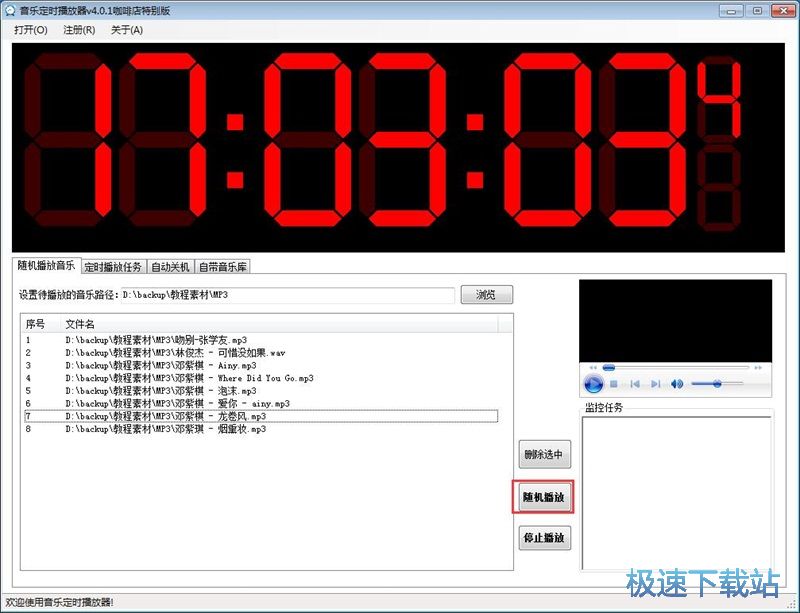
软件正在随机播放音乐。
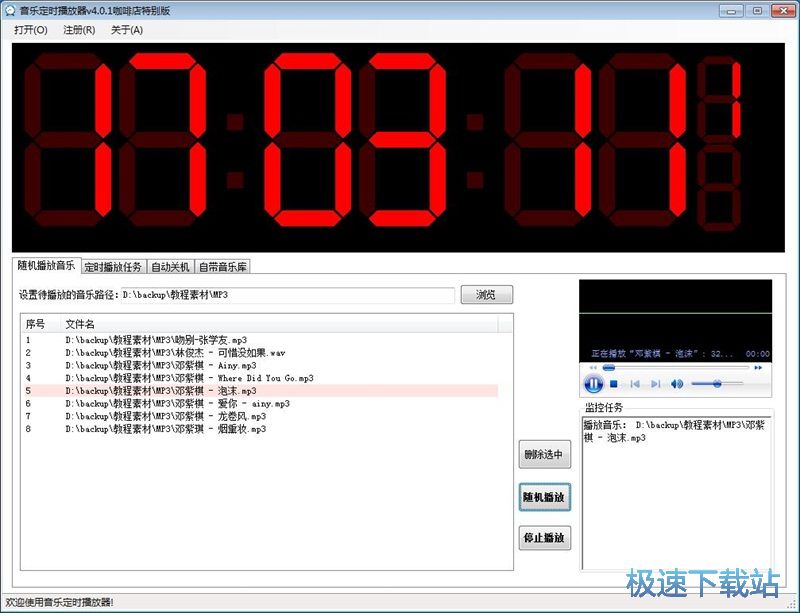
新建定时播放任务
接下来极速小编试一下软件的主要功能:设置定时播放任务。点击软件主界面功能选项卡中的定时播放任务,就可以打开定时任务设置界面,设置定时播放任务;
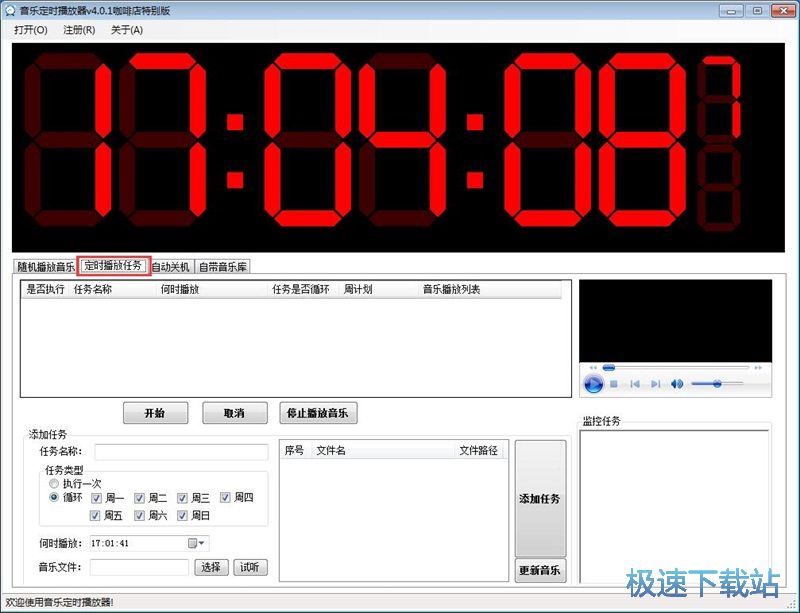
我们需要设置定时任务的名称、任务类型、播放时间和播放的音乐。点击音乐文件路径框右边的选择按钮,就可以打开文件浏览窗口,选择音乐文件;
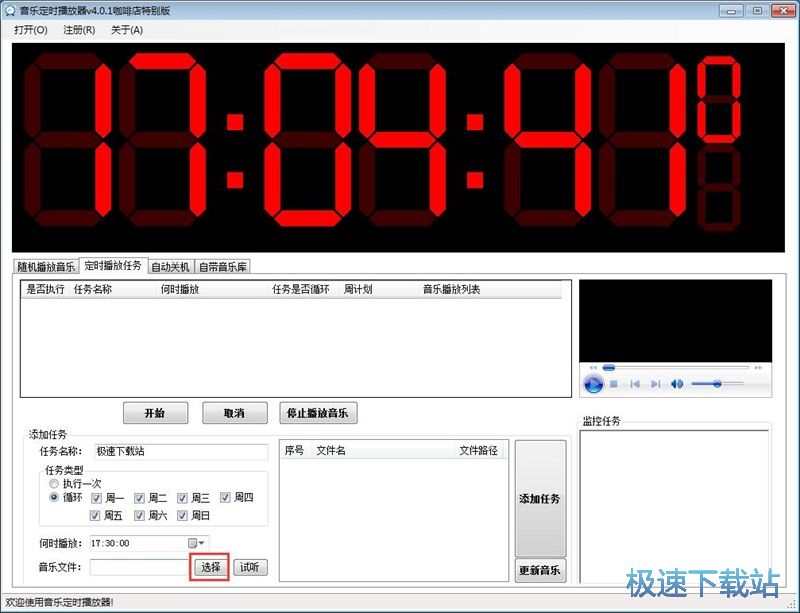
在文件浏览窗口中,根据音乐的存放路径,找到想要定时播放的音乐。点击选中文件夹中的音乐后,点击打开,就可以将音乐导入到软件的定时任务中;
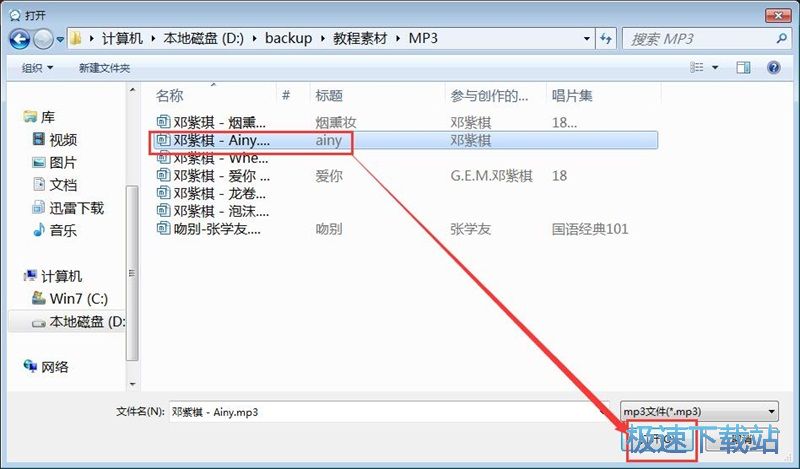
电脑本地音乐成功添加到定时任务中。这时候我们就可以点击定时播放 任务界面中的添加任务按钮,将定时任务添加到软件的定时任务列表中;

定时任务添加成功,这时候我们就可以在软件的定时播放任务列表中看到我们刚刚添加的定时播放音乐任务。勾选选中任务后点击开始就可以让选中的定时任务执行,等系统时间到了任务设置的定时时间,软件就会自动执行定时任务。

自动关机
我们还可以设置软件定时关机任务。点击自动关机功能选项卡,就可以打开自动关机功能界面;
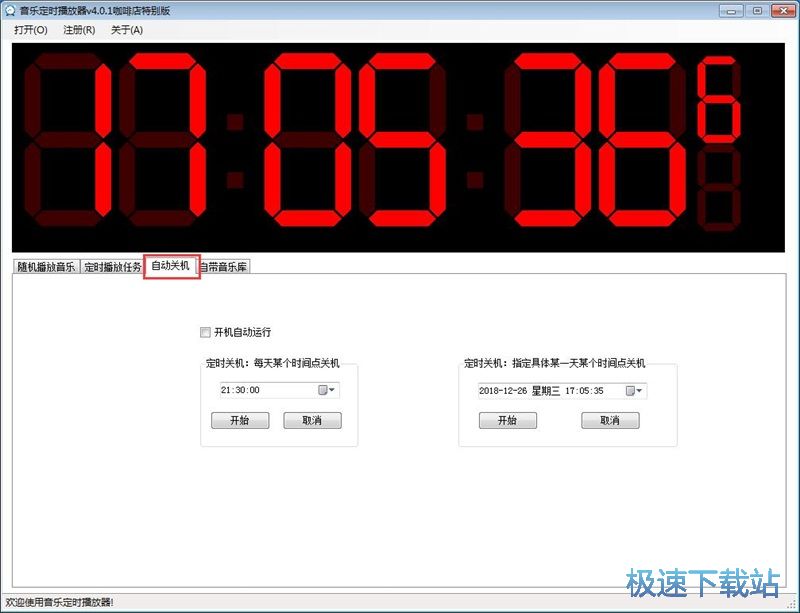
我们可以在自动关机功能界面中选择是否开机自动运行软件。我们可以设置两种定时关机方式,分别是每天某个时段定时关机或者指定某一天某个时间点关机。设置完成之后点击开始即可开始定时关机任务;

删除自带音乐库音乐
我们还可以对软件的自带音乐库进行简单的管理。点击自带音乐库功能选项卡。打开软件自带音乐库管理界面。我们可以看到软件自带有六个音乐文件。我们可以向音乐库中添加或者删除音乐;
海鸥音乐定时播放器 4.0.1 绿色版
- 软件性质:国产软件
- 授权方式:免费版
- 软件语言:简体中文
- 软件大小:8194 KB
- 下载次数:478 次
- 更新时间:2019/3/27 10:25:37
- 运行平台:WinXP,Win7,...
- 软件描述:海鸥音乐定时播放器是一款可以批量的定时播放音乐的软件。常用于学校作息时间的音乐广... [立即下载]
相关资讯
相关软件
- 怎么将网易云音乐缓存转换为MP3文件?
- 比特精灵下载BT种子BT电影教程
- 土豆聊天软件Potato Chat中文设置教程
- 怎么注册Potato Chat?土豆聊天注册账号教程...
- 浮云音频降噪软件对MP3降噪处理教程
- 英雄联盟官方助手登陆失败问题解决方法
- 蜜蜂剪辑添加视频特效教程
- 比特彗星下载BT种子电影教程
- 好图看看安装与卸载
- 豪迪QQ群发器发送好友使用方法介绍
- 生意专家教你如何做好短信营销
- 怎么使用有道云笔记APP收藏网页链接?
- 怎么在有道云笔记APP中添加文字笔记
- 怎么移除手机QQ导航栏中的QQ看点按钮?
- 怎么对PDF文档添加文字水印和图片水印?
- 批量向视频添加文字水印和图片水印教程
- APE Player播放APE音乐和转换格式教程
- 360桌面助手整理桌面图标及添加待办事项教程...
- Clavier Plus设置微信电脑版快捷键教程
- 易达精细进销存新增销售记录和商品信息教程...